reset OPEL MOKKA 2014 Manual pentru sistemul Infotainment (in Romanian)
[x] Cancel search | Manufacturer: OPEL, Model Year: 2014, Model line: MOKKA, Model: OPEL MOKKA 2014Pages: 241, PDF Size: 4.77 MB
Page 6 of 241
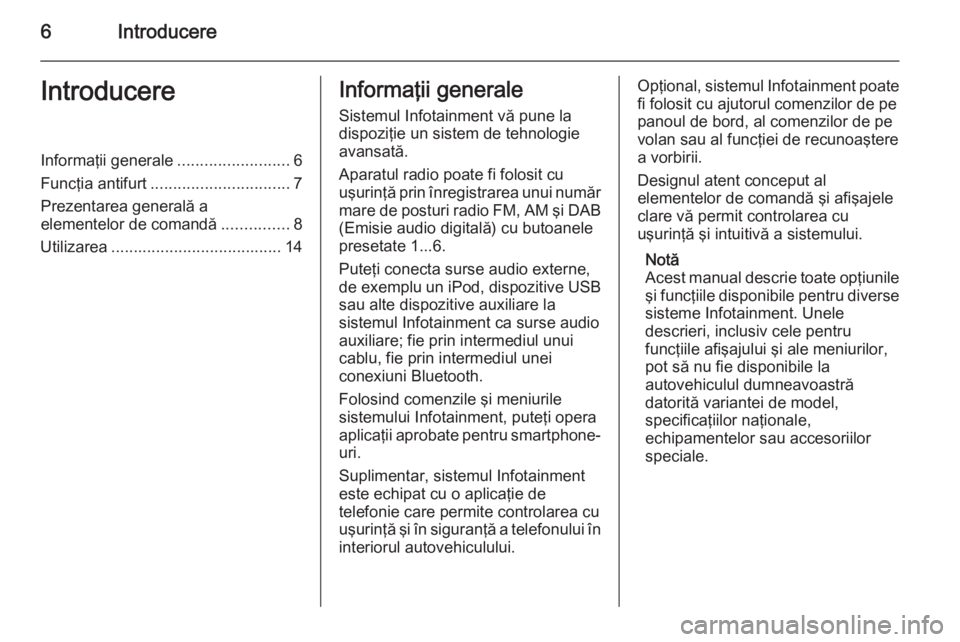
6IntroducereIntroducereInformaţii generale.........................6
Funcţia antifurt ............................... 7
Prezentarea generală a
elementelor de comandă ...............8
Utilizarea ...................................... 14Informaţii generale
Sistemul Infotainment vă pune la
dispoziţie un sistem de tehnologie
avansată.
Aparatul radio poate fi folosit cu
uşurinţă prin înregistrarea unui număr
mare de posturi radio FM, AM şi DAB (Emisie audio digitală) cu butoanele
presetate 1...6.
Puteţi conecta surse audio externe,
de exemplu un iPod, dispozitive USB
sau alte dispozitive auxiliare la
sistemul Infotainment ca surse audio
auxiliare; fie prin intermediul unui cablu, fie prin intermediul unei
conexiuni Bluetooth.
Folosind comenzile şi meniurile
sistemului Infotainment, puteţi opera
aplicaţii aprobate pentru smartphone- uri.
Suplimentar, sistemul Infotainment
este echipat cu o aplicaţie de
telefonie care permite controlarea cu
uşurinţă şi în siguranţă a telefonului în interiorul autovehiculului.Opţional, sistemul Infotainment poate
fi folosit cu ajutorul comenzilor de pe
panoul de bord, al comenzilor de pe
volan sau al funcţiei de recunoaştere
a vorbirii.
Designul atent conceput al
elementelor de comandă şi afişajele
clare vă permit controlarea cu
uşurinţă şi intuitivă a sistemului.
Notă
Acest manual descrie toate opţiunile
şi funcţiile disponibile pentru diverse sisteme Infotainment. Unele
descrieri, inclusiv cele pentru
funcţiile afişajului şi ale meniurilor,
pot să nu fie disponibile la
autovehiculul dumneavoastră
datorită variantei de model,
specificaţiilor naţionale,
echipamentelor sau accesoriilor
speciale.
Page 14 of 241
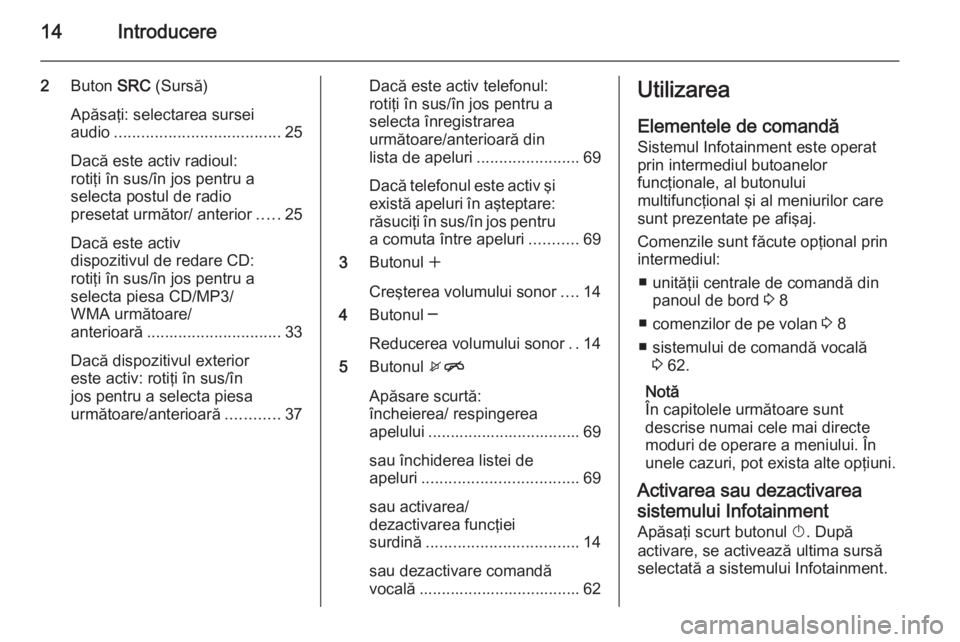
14Introducere
2Buton SRC (Sursă)
Apăsaţi: selectarea sursei audio ..................................... 25
Dacă este activ radioul:
rotiţi în sus/în jos pentru a
selecta postul de radio
presetat următor/ anterior .....25
Dacă este activ
dispozitivul de redare CD:
rotiţi în sus/în jos pentru a
selecta piesa CD/MP3/
WMA următoare/
anterioară .............................. 33
Dacă dispozitivul exterior
este activ: rotiţi în sus/în
jos pentru a selecta piesa
următoare/anterioară ............37Dacă este activ telefonul:
rotiţi în sus/în jos pentru a
selecta înregistrarea
următoare/anterioară din
lista de apeluri .......................69
Dacă telefonul este activ şi
există apeluri în aşteptare: răsuciţi în sus/în jos pentru
a comuta între apeluri ...........69
3 Butonul w
Creşterea volumului sonor ....14
4 Butonul ─
Reducerea volumului sonor ..14
5 Butonul xn
Apăsare scurtă:
încheierea/ respingerea
apelului .................................. 69
sau închiderea listei de
apeluri ................................... 69
sau activarea/
dezactivarea funcţiei
surdină .................................. 14
sau dezactivare comandă
vocală .................................... 62Utilizarea
Elementele de comandă Sistemul Infotainment este operat
prin intermediul butoanelor
funcţionale, al butonului
multifuncţional şi al meniurilor care
sunt prezentate pe afişaj.
Comenzile sunt făcute opţional prin
intermediul:
■ unităţii centrale de comandă din panoul de bord 3 8
■ comenzilor de pe volan 3 8
■ sistemului de comandă vocală 3 62.
Notă
În capitolele următoare sunt
descrise numai cele mai directe
moduri de operare a meniului. În
unele cazuri, pot exista alte opţiuni.
Activarea sau dezactivarea
sistemului Infotainment Apăsaţi scurt butonul X. După
activare, se activează ultima sursă
selectată a sistemului Infotainment.
Page 22 of 241
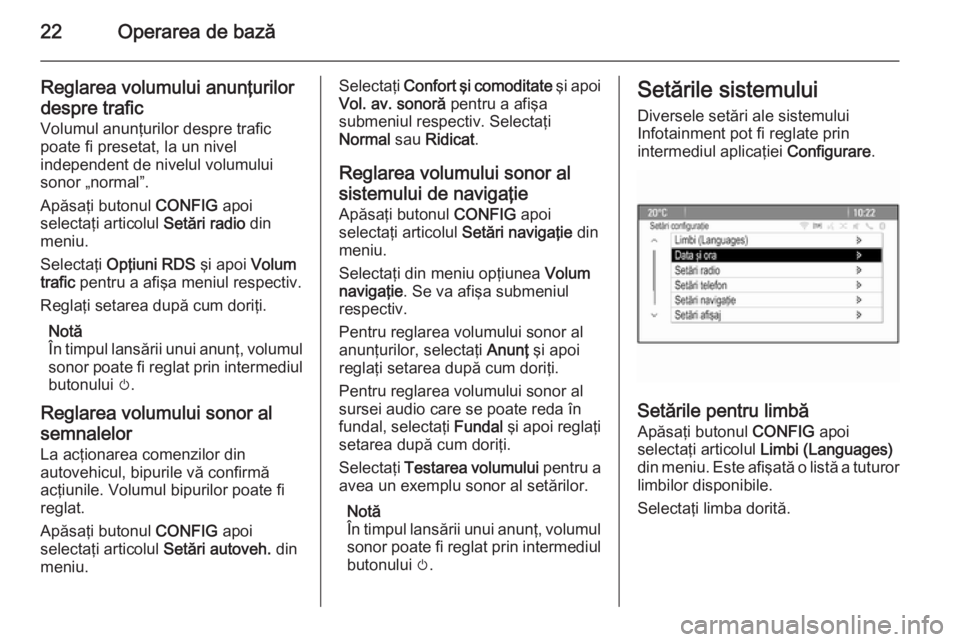
22Operarea de bază
Reglarea volumului anunţurilordespre trafic
Volumul anunţurilor despre trafic
poate fi presetat, la un nivel
independent de nivelul volumului
sonor „normal”.
Apăsaţi butonul CONFIG apoi
selectaţi articolul Setări radio din
meniu.
Selectaţi Opţiuni RDS şi apoi Volum
trafic pentru a afişa meniul respectiv.
Reglaţi setarea după cum doriţi.
Notă
În timpul lansării unui anunţ, volumul sonor poate fi reglat prin intermediul
butonului m.
Reglarea volumului sonor al
semnalelor
La acţionarea comenzilor din
autovehicul, bipurile vă confirmă
acţiunile. Volumul bipurilor poate fi
reglat.
Apăsaţi butonul CONFIG apoi
selectaţi articolul Setări autoveh. din
meniu.Selectaţi Confort şi comoditate şi apoi
Vol. av. sonoră pentru a afişa
submeniul respectiv. Selectaţi
Normal sau Ridicat .
Reglarea volumului sonor al
sistemului de navigaţie Apăsaţi butonul CONFIG apoi
selectaţi articolul Setări navigaţie din
meniu.
Selectaţi din meniu opţiunea Volum
navigaţie . Se va afişa submeniul
respectiv.
Pentru reglarea volumului sonor al anunţurilor, selectaţi Anunţ şi apoi
reglaţi setarea după cum doriţi.
Pentru reglarea volumului sonor al
sursei audio care se poate reda în
fundal, selectaţi Fundal şi apoi reglaţi
setarea după cum doriţi.
Selectaţi Testarea volumului pentru a
avea un exemplu sonor al setărilor.
Notă
În timpul lansării unui anunţ, volumul
sonor poate fi reglat prin intermediul
butonului m.Setările sistemului
Diversele setări ale sistemului
Infotainment pot fi reglate prin
intermediul aplicaţiei Configurare.
Setările pentru limbă
Apăsaţi butonul CONFIG apoi
selectaţi articolul Limbi (Languages)
din meniu. Este afişată o listă a tuturor limbilor disponibile.
Selectaţi limba dorită.
Page 23 of 241
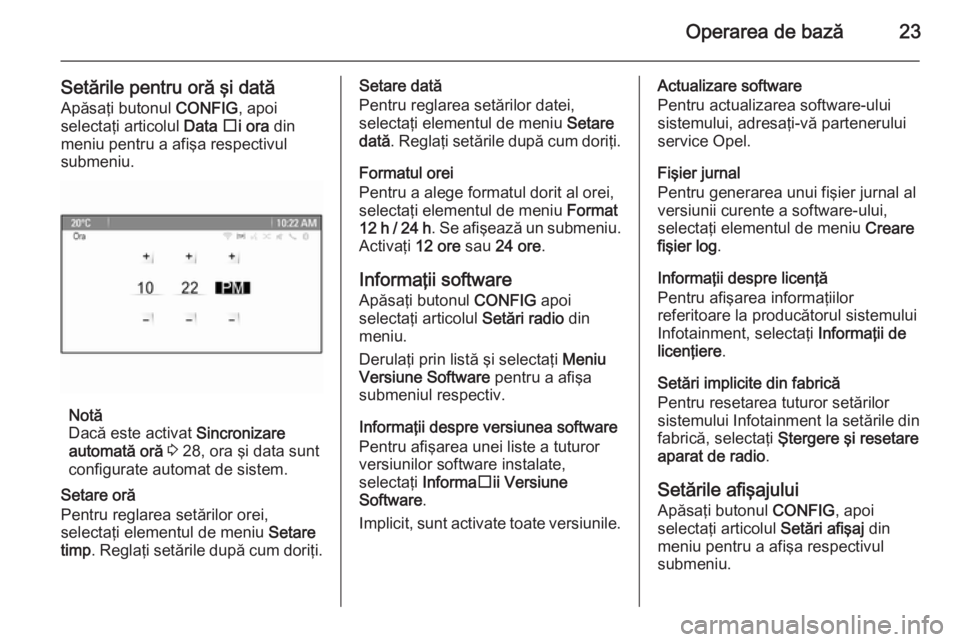
Operarea de bază23
Setările pentru oră şi datăApăsaţi butonul CONFIG, apoi
selectaţi articolul Data ți ora din
meniu pentru a afişa respectivul
submeniu.
Notă
Dacă este activat Sincronizare
automată oră 3 28, ora şi data sunt
configurate automat de sistem.
Setare oră
Pentru reglarea setărilor orei,
selectaţi elementul de meniu Setare
timp . Reglaţi setările după cum doriţi.
Setare dată
Pentru reglarea setărilor datei,
selectaţi elementul de meniu Setare
dată . Reglaţi setările după cum doriţi.
Formatul orei
Pentru a alege formatul dorit al orei,
selectaţi elementul de meniu Format
12 h / 24 h . Se afişează un submeniu.
Activaţi 12 ore sau 24 ore .
Informaţii software
Apăsaţi butonul CONFIG apoi
selectaţi articolul Setări radio din
meniu.
Derulaţi prin listă şi selectaţi Meniu
Versiune Software pentru a afişa
submeniul respectiv.
Informaţii despre versiunea software
Pentru afişarea unei liste a tuturor
versiunilor software instalate,
selectaţi Informaț ii Versiune
Software .
Implicit, sunt activate toate versiunile.Actualizare software
Pentru actualizarea software-ului
sistemului, adresaţi-vă partenerului
service Opel.
Fişier jurnal
Pentru generarea unui fişier jurnal al
versiunii curente a software-ului,
selectaţi elementul de meniu Creare
fişier log .
Informaţii despre licenţă
Pentru afişarea informaţiilor
referitoare la producătorul sistemului Infotainment, selectaţi Informaţii de
licenţiere .
Setări implicite din fabrică
Pentru resetarea tuturor setărilor
sistemului Infotainment la setările din
fabrică, selectaţi Ştergere şi resetare
aparat de radio .
Setările afişajului
Apăsaţi butonul CONFIG, apoi
selectaţi articolul Setări afişaj din
meniu pentru a afişa respectivul
submeniu.
Page 24 of 241
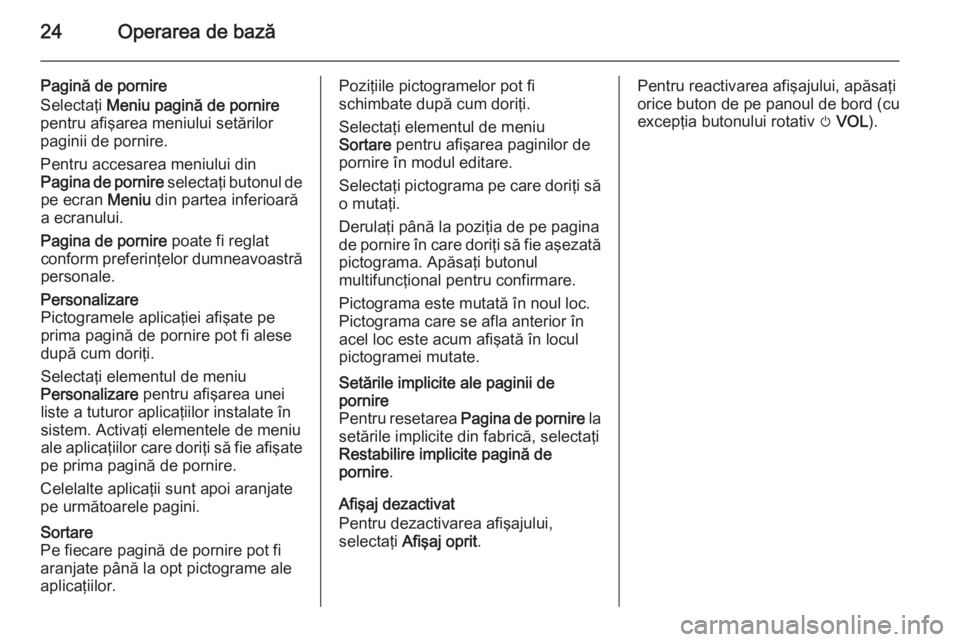
24Operarea de bază
Pagină de pornire
Selectaţi Meniu pagină de pornire
pentru afişarea meniului setărilor
paginii de pornire.
Pentru accesarea meniului din
Pagina de pornire selectaţi butonul de
pe ecran Meniu din partea inferioară
a ecranului.
Pagina de pornire poate fi reglat
conform preferinţelor dumneavoastră
personale.Personalizare
Pictogramele aplicaţiei afişate pe
prima pagină de pornire pot fi alese
după cum doriţi.
Selectaţi elementul de meniu
Personalizare pentru afişarea unei
liste a tuturor aplicaţiilor instalate în
sistem. Activaţi elementele de meniu
ale aplicaţiilor care doriţi să fie afişate
pe prima pagină de pornire.
Celelalte aplicaţii sunt apoi aranjate
pe următoarele pagini.Sortare
Pe fiecare pagină de pornire pot fi
aranjate până la opt pictograme ale
aplicaţiilor.Poziţiile pictogramelor pot fi
schimbate după cum doriţi.
Selectaţi elementul de meniu
Sortare pentru afişarea paginilor de
pornire în modul editare.
Selectaţi pictograma pe care doriţi să o mutaţi.
Derulaţi până la poziţia de pe pagina
de pornire în care doriţi să fie aşezată
pictograma. Apăsaţi butonul
multifuncţional pentru confirmare.
Pictograma este mutată în noul loc.
Pictograma care se afla anterior în
acel loc este acum afişată în locul
pictogramei mutate.Setările implicite ale paginii de
pornire
Pentru resetarea Pagina de pornire la
setările implicite din fabrică, selectaţi
Restabilire implicite pagină de
pornire .
Afişaj dezactivat
Pentru dezactivarea afişajului,
selectaţi Afişaj oprit .
Pentru reactivarea afişajului, apăsaţi
orice buton de pe panoul de bord (cu
excepţia butonului rotativ m VOL ).
Page 27 of 241
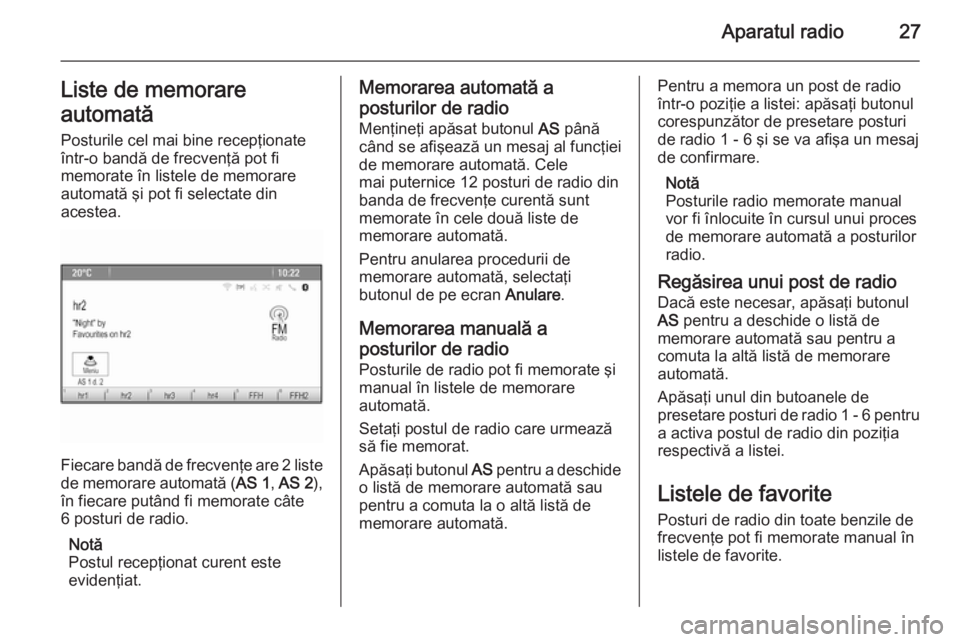
Aparatul radio27Liste de memorare
automată Posturile cel mai bine recepţionate
într-o bandă de frecvenţă pot fi
memorate în listele de memorare
automată şi pot fi selectate din
acestea.
Fiecare bandă de frecvenţe are 2 liste de memorare automată ( AS 1, AS 2 ),
în fiecare putând fi memorate câte
6 posturi de radio.
Notă
Postul recepţionat curent este
evidenţiat.
Memorarea automată a
posturilor de radio Menţineţi apăsat butonul AS până
când se afişează un mesaj al funcţiei
de memorare automată. Cele
mai puternice 12 posturi de radio din
banda de frecvenţe curentă sunt
memorate în cele două liste de
memorare automată.
Pentru anularea procedurii de
memorare automată, selectaţi
butonul de pe ecran Anulare.
Memorarea manuală a
posturilor de radio Posturile de radio pot fi memorate şi
manual în listele de memorare
automată.
Setaţi postul de radio care urmează
să fie memorat.
Apăsaţi butonul AS pentru a deschide
o listă de memorare automată sau pentru a comuta la o altă listă de
memorare automată.Pentru a memora un post de radio
într-o poziţie a listei: apăsaţi butonul
corespunzător de presetare posturi
de radio 1 - 6 şi se va afişa un mesaj de confirmare.
Notă
Posturile radio memorate manual
vor fi înlocuite în cursul unui proces
de memorare automată a posturilor
radio.
Regăsirea unui post de radio Dacă este necesar, apăsaţi butonul
AS pentru a deschide o listă de
memorare automată sau pentru a
comuta la altă listă de memorare
automată.
Apăsaţi unul din butoanele de
presetare posturi de radio 1 - 6 pentru a activa postul de radio din poziţia
respectivă a listei.
Listele de favorite
Posturi de radio din toate benzile de
frecvenţe pot fi memorate manual în
listele de favorite.
Page 28 of 241
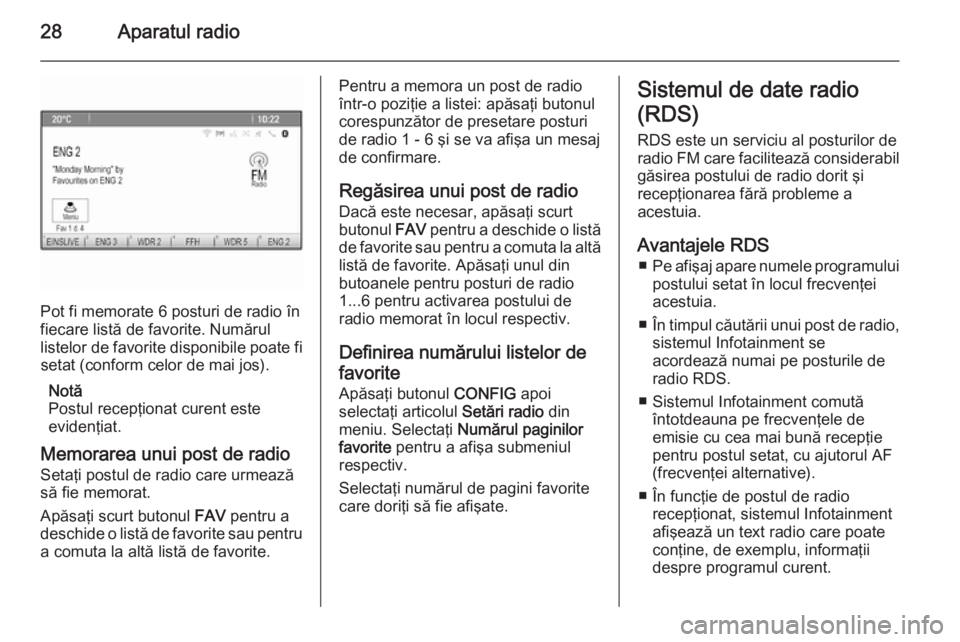
28Aparatul radio
Pot fi memorate 6 posturi de radio în
fiecare listă de favorite. Numărul
listelor de favorite disponibile poate fi setat (conform celor de mai jos).
Notă
Postul recepţionat curent este
evidenţiat.
Memorarea unui post de radio Setaţi postul de radio care urmează
să fie memorat.
Apăsaţi scurt butonul FAV pentru a
deschide o listă de favorite sau pentru
a comuta la altă listă de favorite.
Pentru a memora un post de radio
într-o poziţie a listei: apăsaţi butonul
corespunzător de presetare posturi
de radio 1 - 6 şi se va afişa un mesaj de confirmare.
Regăsirea unui post de radio
Dacă este necesar, apăsaţi scurt
butonul FAV pentru a deschide o listă
de favorite sau pentru a comuta la altă
listă de favorite. Apăsaţi unul din
butoanele pentru posturi de radio
1...6 pentru activarea postului de
radio memorat în locul respectiv.
Definirea numărului listelor de
favorite Apăsaţi butonul CONFIG apoi
selectaţi articolul Setări radio din
meniu. Selectaţi Numărul paginilor
favorite pentru a afişa submeniul
respectiv.
Selectaţi numărul de pagini favorite
care doriţi să fie afişate.Sistemul de date radio
(RDS)
RDS este un serviciu al posturilor de
radio FM care facilitează considerabil
găsirea postului de radio dorit şi
recepţionarea fără probleme a
acestuia.
Avantajele RDS ■ Pe afişaj apare numele programului
postului setat în locul frecvenţei
acestuia.
■ În timpul căutării unui post de radio,
sistemul Infotainment se
acordează numai pe posturile de radio RDS.
■ Sistemul Infotainment comută întotdeauna pe frecvenţele de
emisie cu cea mai bună recepţie
pentru postul setat, cu ajutorul AF
(frecvenţei alternative).
■ În funcţie de postul de radio recepţionat, sistemul Infotainment
afişează un text radio care poate
conţine, de exemplu, informaţiidespre programul curent.
Page 82 of 241
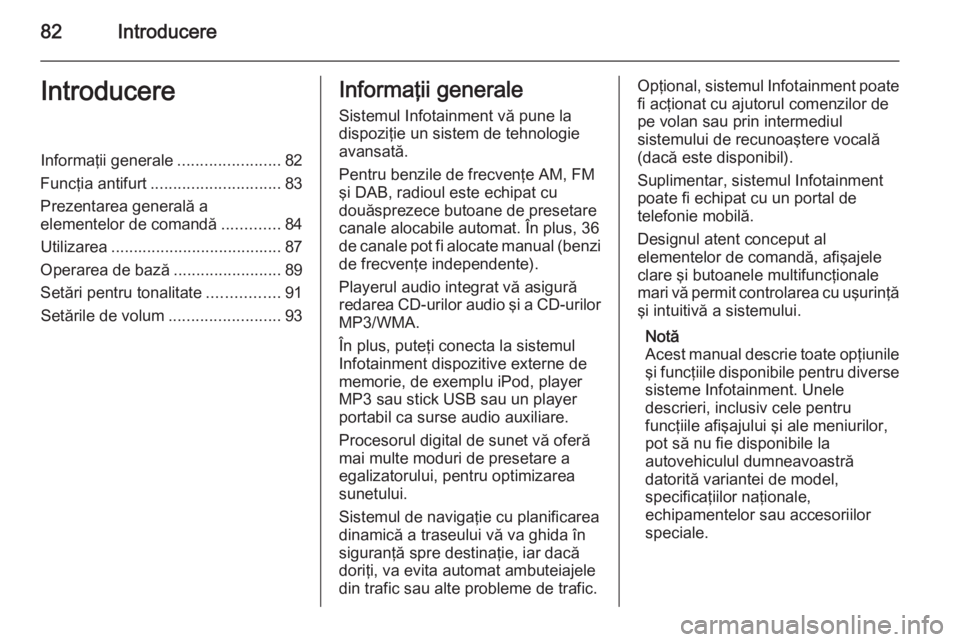
82IntroducereIntroducereInformaţii generale.......................82
Funcţia antifurt ............................. 83
Prezentarea generală a elementelor de comandă .............84
Utilizarea ...................................... 87
Operarea de bază ........................89
Setări pentru tonalitate ................91
Setările de volum .........................93Informaţii generale
Sistemul Infotainment vă pune la
dispoziţie un sistem de tehnologie
avansată.
Pentru benzile de frecvenţe AM, FM
şi DAB, radioul este echipat cu
douăsprezece butoane de presetare
canale alocabile automat. În plus, 36
de canale pot fi alocate manual (benzi
de frecvenţe independente).
Playerul audio integrat vă asigură
redarea CD-urilor audio şi a CD-urilor
MP3/WMA.
În plus, puteţi conecta la sistemul
Infotainment dispozitive externe de
memorie, de exemplu iPod, player
MP3 sau stick USB sau un player
portabil ca surse audio auxiliare.
Procesorul digital de sunet vă oferă
mai multe moduri de presetare a egalizatorului, pentru optimizarea
sunetului.
Sistemul de navigaţie cu planificarea dinamică a traseului vă va ghida în
siguranţă spre destinaţie, iar dacă
doriţi, va evita automat ambuteiajele
din trafic sau alte probleme de trafic.Opţional, sistemul Infotainment poate
fi acţionat cu ajutorul comenzilor de
pe volan sau prin intermediul
sistemului de recunoaştere vocală
(dacă este disponibil).
Suplimentar, sistemul Infotainment
poate fi echipat cu un portal de
telefonie mobilă.
Designul atent conceput al
elementelor de comandă, afişajele
clare şi butoanele multifuncţionale
mari vă permit controlarea cu uşurinţă şi intuitivă a sistemului.
Notă
Acest manual descrie toate opţiunile
şi funcţiile disponibile pentru diverse sisteme Infotainment. Unele
descrieri, inclusiv cele pentru
funcţiile afişajului şi ale meniurilor,
pot să nu fie disponibile la
autovehiculul dumneavoastră
datorită variantei de model,
specificaţiilor naţionale,
echipamentelor sau accesoriilor
speciale.
Page 85 of 241
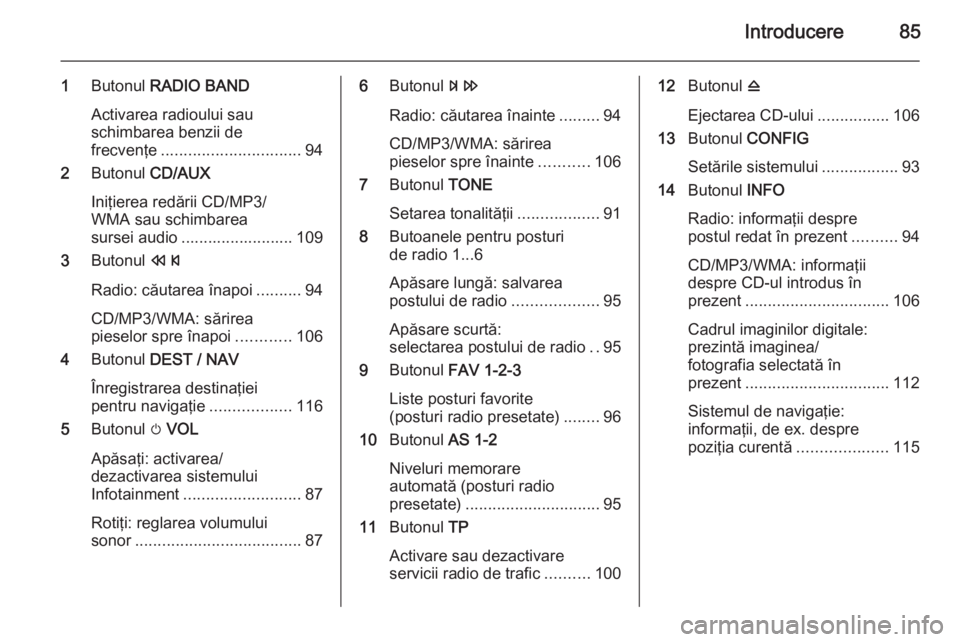
Introducere85
1Butonul RADIO BAND
Activarea radioului sau
schimbarea benzii de
frecvenţe ............................... 94
2 Butonul CD/AUX
Iniţierea redării CD/MP3/
WMA sau schimbarea
sursei audio ......................... 109
3 Butonul s
Radio: căutarea înapoi ..........94
CD/MP3/WMA: sărirea
pieselor spre înapoi ............106
4 Butonul DEST / NAV
Înregistrarea destinaţiei
pentru navigaţie ..................116
5 Butonul m VOL
Apăsaţi: activarea/
dezactivarea sistemului
Infotainment .......................... 87
Rotiţi: reglarea volumului
sonor ..................................... 876Butonul u
Radio: căutarea înainte .........94
CD/MP3/WMA: sărirea
pieselor spre înainte ...........106
7 Butonul TONE
Setarea tonalităţii ..................91
8 Butoanele pentru posturi
de radio 1...6
Apăsare lungă: salvarea
postului de radio ...................95
Apăsare scurtă:
selectarea postului de radio ..95
9 Butonul FAV 1-2-3
Liste posturi favorite
(posturi radio presetate) ........96
10 Butonul AS 1-2
Niveluri memorare
automată (posturi radio
presetate) .............................. 95
11 Butonul TP
Activare sau dezactivare
servicii radio de trafic ..........10012Butonul d
Ejectarea CD-ului ................106
13 Butonul CONFIG
Setările sistemului .................93
14 Butonul INFO
Radio: informaţii despre
postul redat în prezent ..........94
CD/MP3/WMA: informaţii
despre CD-ul introdus în
prezent ................................ 106
Cadrul imaginilor digitale:
prezintă imaginea/
fotografia selectată în
prezent ................................ 112
Sistemul de navigaţie:
informaţii, de ex. despre
poziţia curentă ....................115
Page 87 of 241
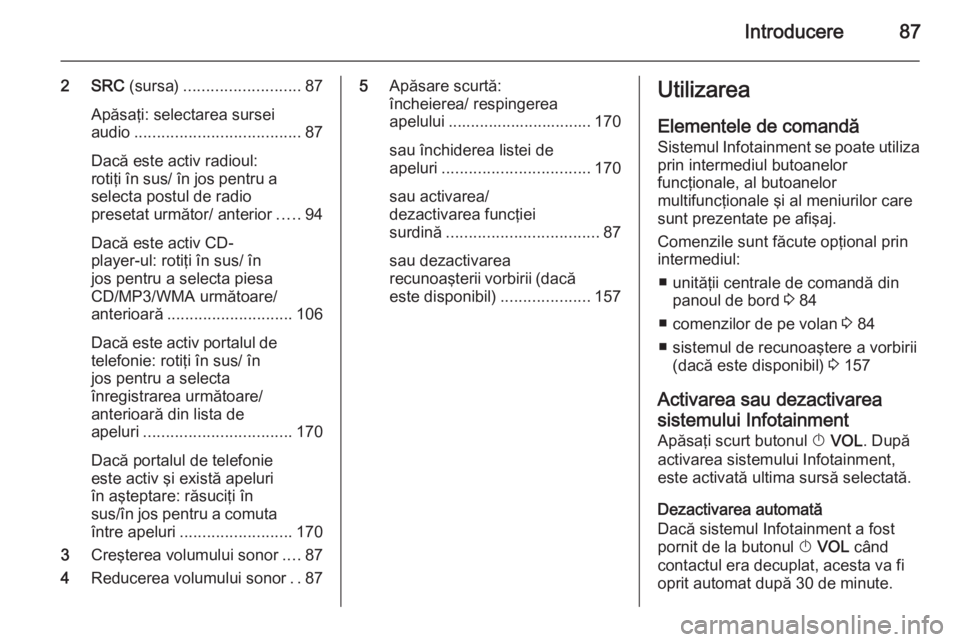
Introducere87
2 SRC (sursa).......................... 87
Apăsaţi: selectarea sursei
audio ..................................... 87
Dacă este activ radioul:
rotiţi în sus/ în jos pentru a selecta postul de radio
presetat următor/ anterior .....94
Dacă este activ CD-
player-ul: rotiţi în sus/ în
jos pentru a selecta piesa
CD/MP3/WMA următoare/
anterioară ............................ 106
Dacă este activ portalul de telefonie: rotiţi în sus/ în
jos pentru a selecta
înregistrarea următoare/
anterioară din lista de
apeluri ................................. 170
Dacă portalul de telefonie
este activ şi există apeluri
în aşteptare: răsuciţi în
sus/în jos pentru a comuta
între apeluri ......................... 170
3 Creşterea volumului sonor ....87
4 Reducerea volumului sonor ..875 Apăsare scurtă:
încheierea/ respingerea
apelului ................................ 170
sau închiderea listei de
apeluri ................................. 170
sau activarea/
dezactivarea funcţiei
surdină .................................. 87
sau dezactivarea
recunoaşterii vorbirii (dacă este disponibil) ....................157Utilizarea
Elementele de comandă Sistemul Infotainment se poate utiliza prin intermediul butoanelor
funcţionale, al butoanelor
multifuncţionale şi al meniurilor care
sunt prezentate pe afişaj.
Comenzile sunt făcute opţional prin
intermediul:
■ unităţii centrale de comandă din panoul de bord 3 84
■ comenzilor de pe volan 3 84
■ sistemul de recunoaştere a vorbirii (dacă este disponibil) 3 157
Activarea sau dezactivarea
sistemului Infotainment Apăsaţi scurt butonul X VOL . După
activarea sistemului Infotainment, este activată ultima sursă selectată.
Dezactivarea automată
Dacă sistemul Infotainment a fost
pornit de la butonul X VOL când
contactul era decuplat, acesta va fi
oprit automat după 30 de minute.